Vous avez du mal à lire le texte affiché dans Word ? Les outils d’apprentissage sont là pour améliorer votre expérience de lecture. En les utilisant, vous pourrez entre autres ajuster l’espacement du texte, la largeur des colonnes et la couleur des pages. Vous pourrez même demander à Cortana de lire une partie ou la totalité d’un document à voix haute.
Pour accéder aux outils d’apprentissage, basculez sur l’onglet Affichage du ruban et cliquez sur l’icône Outils d’apprentissage dans le groupe Immersion.
L’onglet Immersion/Outils d’apprentissage est ajouté dans la partie droite du ruban et automatiquement sélectionné :
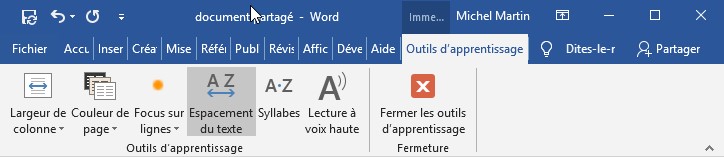
Examinons les icônes de ce nouvel onglet :
- Largeur de colonne modifie la largeur du texte dans la fenêtre. En choisissant une largeur Etroite ou Très étroite, le texte sera peut-être plus facile à lire.
- Couleur de page permet de choisir l’arrière-plan du document : Blanc, Sépia ou Inverse. Choisissez Sépia ou Inverse pour diminuer la fatigue oculaire.
- Focus sur lignes masque le document et ne laisse apparaitre qu’une, trois ou cinq lignes, ceci afin d’améliorer votre concentration.
- Espacement du texte augmente l’espacement entre les mots, les caractères et les lignes.
- Syllabes sépare les syllabes pour améliorer la lisibilité.
- Enfin, Lecture à voix haute lit le document à voix haute à partir du point d’insertion. Le mot en cours de lecture est surligné pour le mettre en évidence.
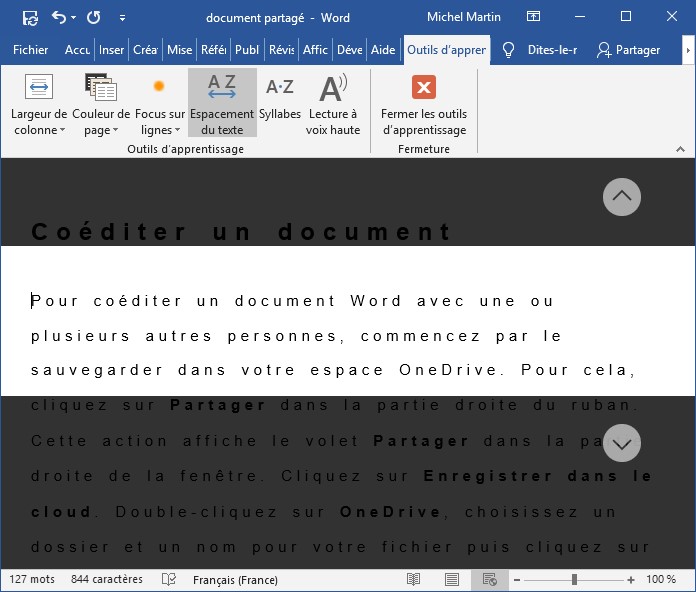
Lorsque vous aurez fini d’utiliser les outils d’apprentissage, cliquez sur Fermer les outils d’apprentissage pour retourner à un fonctionnement plus conventionnel de Word.

